Cómo Convertir WMV a MP4 en Mac [Escritorio y Online]
¿Tienes algunos archivos antiguos de Windows Media Video WMV que necesitan ser convertidos a un formato más universal? ¡Has llegado al lugar correcto! Convertir WMV a MP4 en Mac es tan fácil, ya sea que quieras usar una aplicación de escritorio o un convertidor en línea.
Esta guía rápida nos llevará a través de dos formas simples de cómo convertir archivos WMV de Mac en el cada vez más popular formato de medios MP4, un tipo de archivo compatible con la mayoría de los dispositivos y plataformas. No son necesarios procedimientos complicados ni descargas de software de pago.
Estamos a solo unos simples pasos de distancia, así que antes de que te des cuenta, podrás disfrutar de tus videos de WMV a MP4 en tu Mac, iPhone u cualquier otro dispositivo. Vamos a sumergirnos.
Parte 1. La mejor manera de convertir WMV a MP4 en Mac sin perder calidad
Presentamos HitPaw Video Converter: ¡la caja de herramientas de video para Mac para convertir WMV a mp4! Este ingenioso software está lleno de características útiles que te permiten ajustar y convertir videos rápidamente sin comprometer la calidad.
Con HitPaw Video Converter, convertidor de WMV a mp4 para Mac, ¡tienes una confiable navaja suiza para todas tus necesidades de conversión de video! ¡Convierte WMV a MP4 en Mac sin pérdida de calidad y disfruta de videos en cualquier dispositivo!
Características- El convertidor de video con inteligencia artificial convierte sin problemas entre más de 1000 formatos, incluido WMV a MP4.
- La conversión de audio sin pérdida conserva el 100% de calidad al extraer audio de videos.
- Herramientas de edición inteligentes como recorte, recorte, rotación, agregado de subtítulos y más.
- Configuraciones de salida ajustables que te permiten personalizar la resolución MP4, tasa de bits, velocidad de fotogramas, etc.
- Admite aceleración GPU para velocidades de conversión ultra rápidas.
Paso 1: Descarga HitPaw Video Converter. Encuentra Compresor de Video/Imagen en la caja de herramientas e importa archivos WMV en él o arrastra y suelta archivos directamente en el programa.

Paso 2: Agrega subtítulos externos SRT, ASS, VTT o SSA si es necesario haciendo clic en "Agregar subtítulos".

Paso 3: Selecciona MP4 como formato de salida en el menú desplegable y personaliza la configuración de calidad si lo deseas.

Paso 4: Haz clic en "Convertir todo" para comenzar a convertir archivos WMV a MP4 de alta calidad.

Paso 5: Accede a los archivos MP4 convertidos en la pestaña "Convertido" y ábrelos o reedita según sea necesario.

Part 2: Convertir WMV a MP4 en Mac en línea
1. CloudConvert
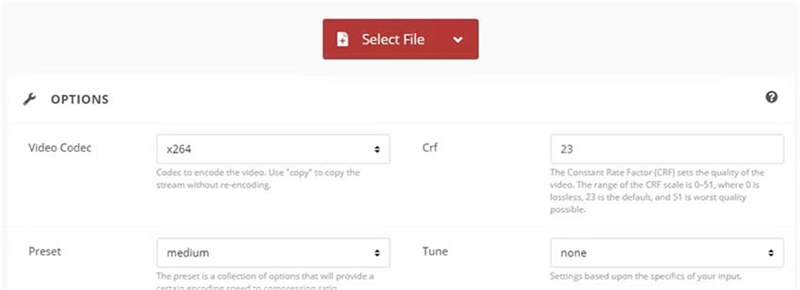
Convertir WMV a MP4 en Mac de forma gratuita utilizando CloudConvert. CloudConvert es un convertidor de video en línea fácil de usar que te permite convertir archivos WMV a MP4 de forma fluida.
Convertir MP4 a WMV en Mac utilizando los siguientes pasos:- 1.Ve a https://cloudconvert.com/ y haz clic en Seleccionar Archivo para subir tu archivo WMV.
- 2.Una vez cargado, puedes ajustar la configuración de salida MP4 como códec de video, calidad, resolución, etc., en el panel avanzado.
- 3.Finalmente, haz clic en Convertir ¡y tu WMV se convertirá a MP4!
Pros
- Interfaz intuitiva y proceso simple
- Controles avanzados para ajustar la salida de MP4
- Velocidades de conversión rápidas
Contras
- Tamaño de archivo limitado a 200 MB para usuarios gratuitos
- Necesitas descargar cada archivo individualmente después de la conversión
2. FreeConvert
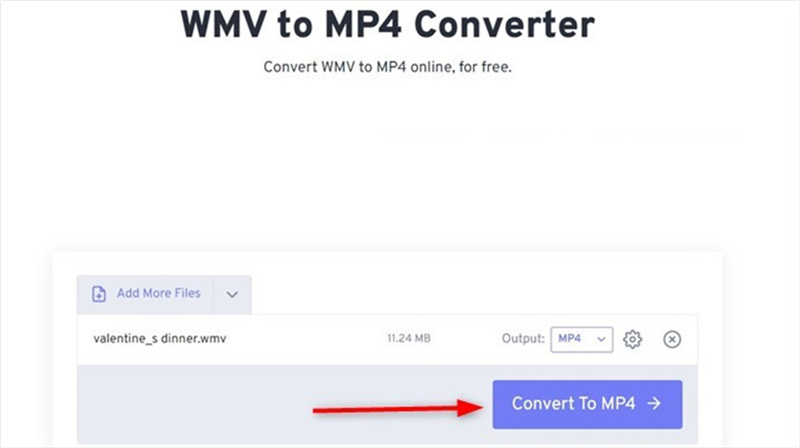
Convertir WMV a MP4 en Mac en línea utilizando FreeConvert. FreeConvert es otra útil herramienta en línea para convertir WMA a MP4 en Mac rápidamente.
Convertir archivos WMV a MP4 en Mac utilizando los siguientes pasos:- 1.Ve a https://www.freeconvert.com/ y haz clic en Elegir Archivos para seleccionar tu archivo WMV.
- 2.Especifica MP4 como formato de salida.
- 3.Haz clic en Convertir a MP4 para comenzar a convertir tu WMV a MP4.
Pros
- Completamente gratis sin límites en el tamaño de archivo
- Admite muchos formatos de entrada y salida además de WMV y MP4
- Proceso de conversión simple y rápido
Contras
- No hay configuraciones avanzadas de salida
- Debes esperar a que el archivo se procese antes de descargarlo
- La interfaz contiene anuncios
FAQs sobre la conversión de WMV a MP4 en Mac
P1. ¿Puedo abrir archivos WMV en una Mac?
R1. Si bien WMV (Windows Media Video) fue diseñado por Microsoft para su uso en PC con Windows, puedes abrir y reproducir archivos WMV en una Mac, con algunas limitaciones. El macOS de Apple admite la reproducción de WMV a través del reproductor QuickTime. Por lo tanto, simplemente puedes hacer doble clic en un archivo WMV en Finder para abrirlo en QuickTime.
P2. ¿Puedes convertir WMV a MP4 en Mac?
R2. ¡Absolutamente! Convertir WMV a MP4 en una Mac es fácil. Tienes un par de opciones, primero, usa una aplicación de escritorio como HitPaw Video Converter para convertir archivos WMV a MP4 directamente en tu Mac. Esto te brinda un mayor control sobre la calidad y las configuraciones. En segundo lugar, utiliza un convertidor en línea como CloudConvert o FreeConvert para convertir WMV a MP4 en Mac en línea de forma gratuita y rápida. Simplemente carga y convierte.
Conclusión
¡Y eso es todo! Como puedes ver, convertir WMV a MP4 en tu Mac es muy fácil. Ya sea que desees usar una aplicación especializada como HitPaw Video Converter para un control máximo de calidad o la conveniencia de herramientas en línea rápidas como CloudConvert , tienes opciones flexibles para satisfacer tus necesidades.
Saca el polvo de tu colección de WMV y conviértela a MP4 hoy. ¡Tu Mac te lo agradecerá! Y si necesitas la mejor calidad y personalización.






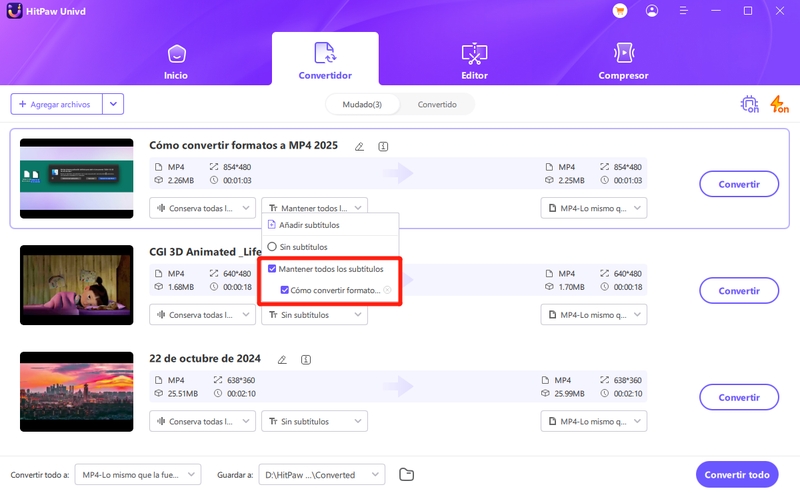


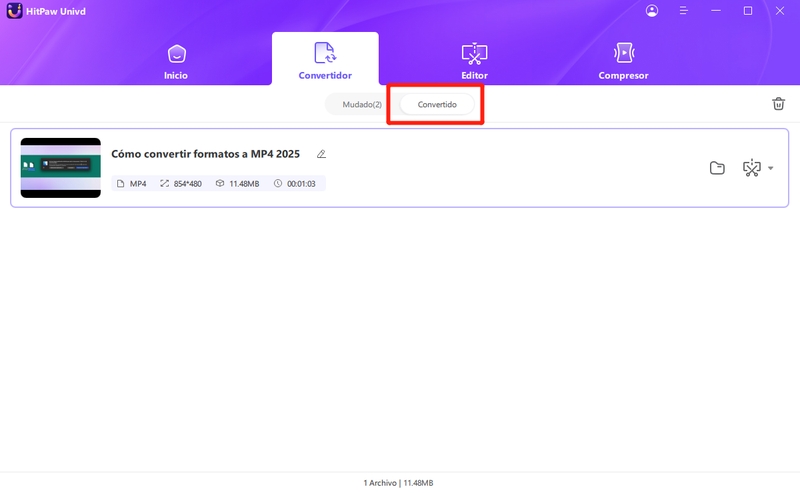

 HitPaw Video Object Remover
HitPaw Video Object Remover HitPaw Video Converter
HitPaw Video Converter 

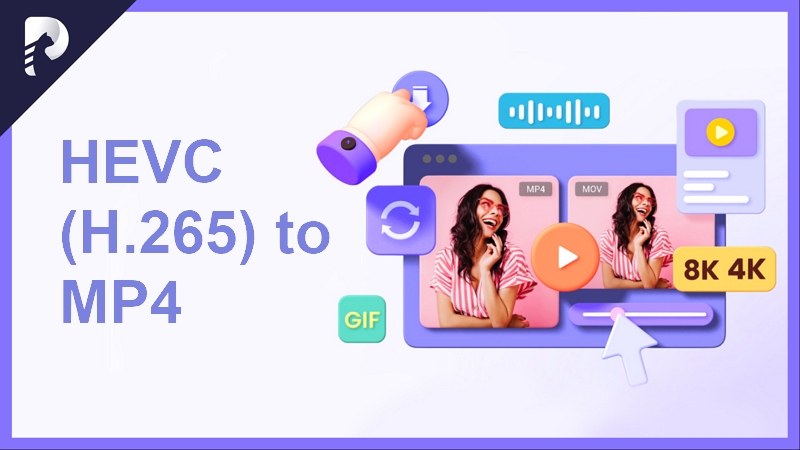

Compartir este artículo:
Valorar este producto:
Juan Mario
Redactor jefe
Trabajo como autónomo desde hace más de cinco años. Siempre me impresiona encontrar cosas nuevas y los últimos conocimientos. Creo que la vida no tiene límites, pero yo no los conozco.
Más ArtículosDejar un comentario
Introduce tu opinión sobre los artículos de HitPaw